|
Mou

Résultat réduit
Pour le visualiser dans sa grandeur réelle, cliquez sur le tag
**********
Ce tutoriel est
une traduction d'une création de Betsie
dont j'ai obtenu la permission pour
la traduire.
Vous trouverez le tutoriel original
ici.
Pour visiter son site, cliquez ici
Thank you Betsie for given me the permission to translate your
tutorial.
Il est strictement interdit de reproduire ce tutoriel et cette
traduction sans la
permission de l'auteur.
**********
La création de cette traduction a été réalisée avec PSPX.
Filtres
Aucun filtre
Matériel
* Tubes - Pinceaux - Sélection
Placer le matériel dans les répertoires de votre choix
Le tube de la femme est une création de Daisy
du groupe d'échange
Studio Creations Goodies
Le tube du paysage est une création de Suzi Sgai
du groupe d'échange
TDA_Tubes
**********
** Les calques de
certains tubes sont invisibles afin
de réduire le poids du fichier Matériel.
Pour le rendre visible, enlever le X rouge dans la palette des
calques. **
Il
est strictement interdit d'enlever
la signature, de renommer les tubes ou de redistribuer les tubes
sans l'autorisation écrite des créateurs de ces tubes.
Merci de respecter leurs conditions d'utilisations.
**********
Télécharger le matériel ici
Attention
En cliquant sur le lien, vous
aurez une nouvelle fenêtre qui s'ouvrira.
Repérer dans la liste le fichier Matériel dont vous avez
besoin.
Cliquez dessus. Une autre fenêtre va s'ouvrir.
Dans le bas de la fenêtre, il sera écrit "Loading file info.
Please wait..."
Quand le fichier sera disponible, vous verrez au même endroit
les informations concernant ce fichier
Cliquer sur "Download here" pour télécharger le matériel.
**********
Préparation.
Ouvrir les tubes
À l'aide de la touche Shift et la lettre D de votre clavier,
faire une copie des tubes. Fermer les originaux.
Palette Styles et Textures
Choisir une couleur pâle pour le Premier plan
et une couleur foncée pour l'Arrière-plan
Ouvrir la fenêtre de configuration de la couleur Premier plan
Onglet Dégradé
Repérer le dégradé Premier plan-Arrière-plan
Style Radial - Angle à 180 - Répétitions à 0 - Inverser
décoché
Lier le Centre et la Source coché
Colonne Centre
Horizontal et Vertical à 50
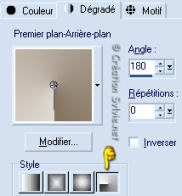
**********
Vous êtes prêt alors allons-y. :)
**********
|
Pour vous guider pendant la création de ce tag,
cliquer sur cette flèche avec le bouton gauche la souris
et déplacer pour marquer votre ligne
 |
**********
Étape 1.
Ouvrir une nouvelle image 600 x 400 pixels, fond transparent.
Outil Pot de peinture
Appliquer le dégradé dans la nouvelle image.
Réglage - Flou - Flou gaussien
Rayon à 20
Étape 2.
Calques - Nouveau calque raster
Outil Pinceau
Repérer le pinceau 6666.PspBrush
Palette Styles et Textures
Couleur Premier plan
Cliquer sur le petit rond Dégradé et choisir le petit rond
Couleur
Appliquer le pinceau à quelques reprises dans votre image

Étape 3.
Calques - Nouveau calque raster
Sélections - Charger/enregistrer une sélection - Charger à
partir du disque
Repérer la sélection BR_71.
Outil Pot de peinture
Avec le bouton droit de la souris,
appliquer la couleur foncée dans la sélection
Palette des calques
Réduire l'opacité à 70
Garder la sélection
Étape 4.
Aller au tube SS_384
Édition - Copier
Retourner à votre tag
Édition - Coller dans la sélection
Sélections - Désélectionner tout
Étape 5
Aller au tube DaisyWeb_Listening
Édition - Copier
Retourner à votre tag
Édition - Coller comme nouveau calque
Placer à gauche

Calques - Fusionner - Tous aplatir
Étape 6
Image - Ajouter des bordures - Symétrique coché
Taille à 1 pixel = Couleur foncée
Redimensionner votre tag à 80%
Étape 7.
Image - Ajouter des bordures - Symétrique
coché
Haut à 50 - Gauche à 0 - Droite à 150 - Bas à 50
Couleur Blanche
Étape 8.
Aller au tube driehoek
Édition - Copier
Retourner à votre tag
Édition - Coller comme nouveau calque
Placer à droite
(Voir Résultat final)
Calques - Dupliquer
Redimensionner la copie à 80%
Décocher Redimensionner tous
les calques
Déplacer à droite
Étape 9.
Calques - Nouveau calque raster
Outil Pinceau
Repérer le pinceau 6666.PspBrush
Appliquer le pinceau à l'intérieur des triangles
avec la couleur pâle
Calques - Fusionner - Tous aplatir
Étape 10.
Image - Ajouter des bordures - Symétrique coché
Taille à 20 pixels = Couleur foncée
Taille à 2 pixels = Couleur Blanche
Taille à 20 pixels = Couleur foncée
Redimensionner votre tag à 90%
Étape 11.
Calques - Nouveau calque raster
Outil Pinceau
Repérer le pinceau shapes1_bp 003
Taille à 180
Appliquer le pinceau dans le haut du tag à gauche
avec la couleur foncée
Étape 12.
Calques - Nouveau calque raster
Outil Pinceau
Repérer le pinceau DD_HeartSong26 001
Appliquer le pinceau dans le bas du tag à gauche
avec la couleur foncée
Étape 13.
Aller au tube hmo_gold_chain
Redimensionner à 90%
Édition - Copier
Retourner à votre tag
Édition - Coller comme nouveau calque
Placer à droite
(Voir Résultat final)
Effets - Effets 3D - Ombre de portée
3 ~ 3 ~ 60 ~ 10.00, couleur Noire
Calques - Fusionner - Tous aplatir
Étape 14.
Image - Ajouter des bordures - Symétrique coché
Taille à 2 pixels = Couleur Blanche
Étape 15.
Ajouter votre signature
Calques - Fusionner - Fusionner les calques visibles.
Voilà ! Votre tag est terminé.
Il ne vous reste plus qu'à le redimensionner si nécessaire
et à l'enregistrer en format .JPG, compression 25
J'espère que vous avez aimez faire ce tutoriel. :)

Retour
aux traductions des créations de Betsie
Retour au menu Mes Traductions
Retour au menu principal

(Pour m'écrire, cliquez sur ce logo)

Tous droits réservés © 06-05-2007
|